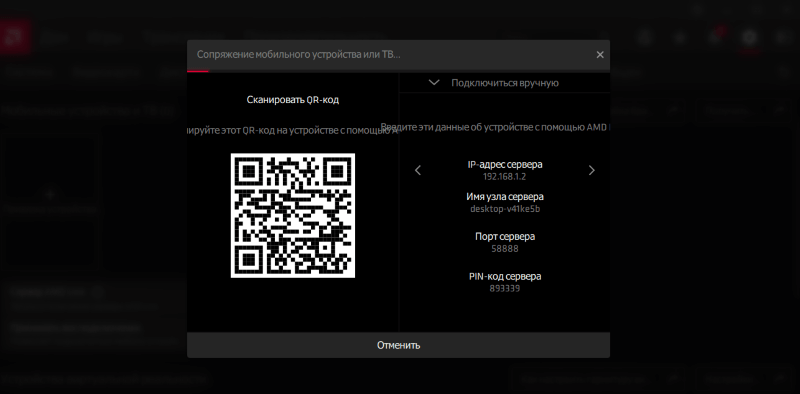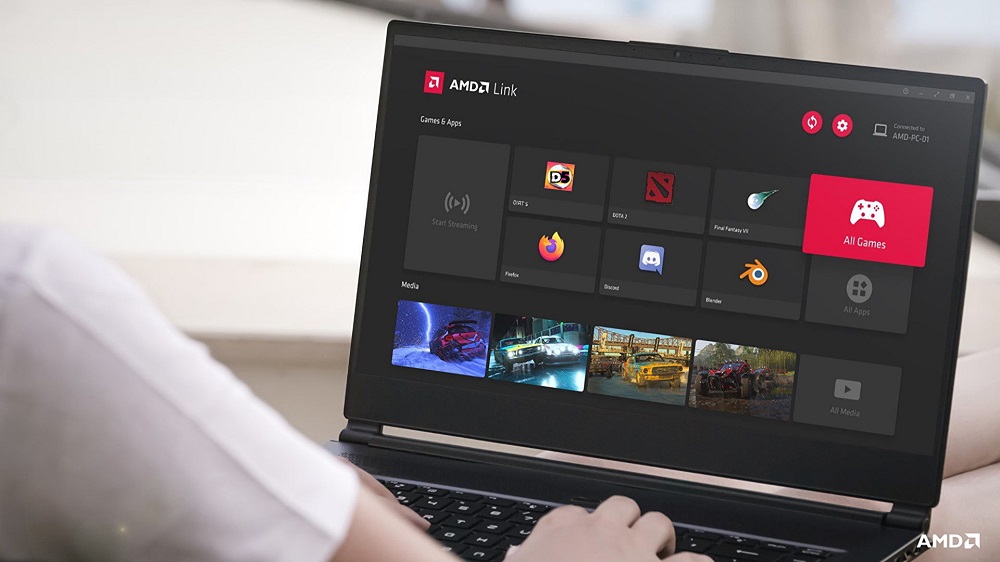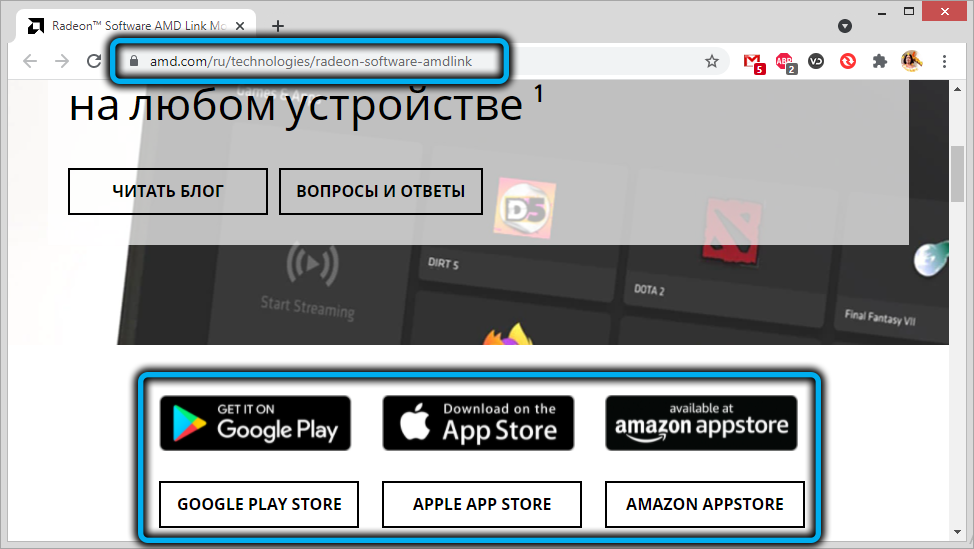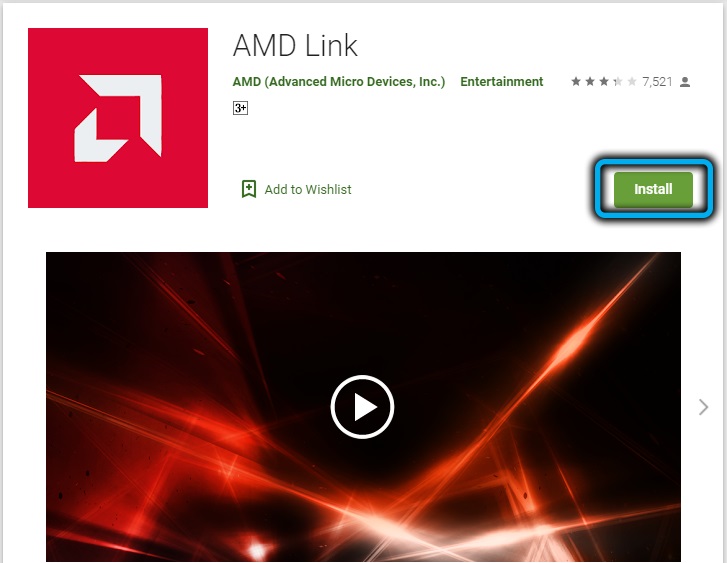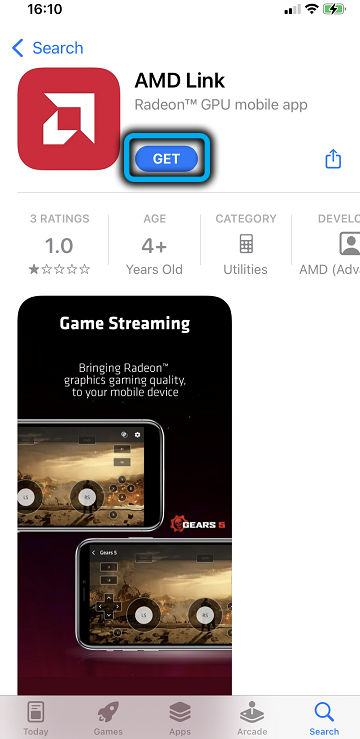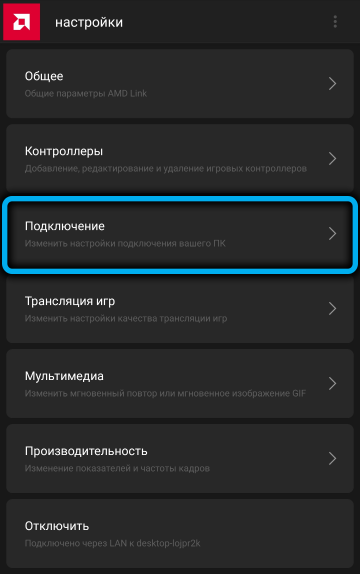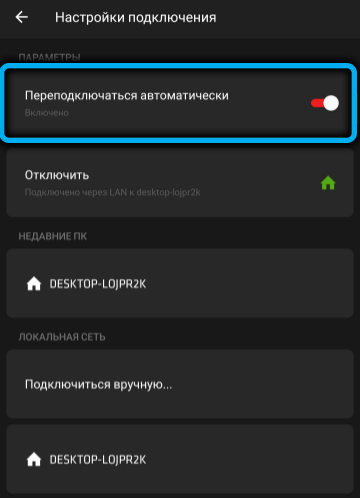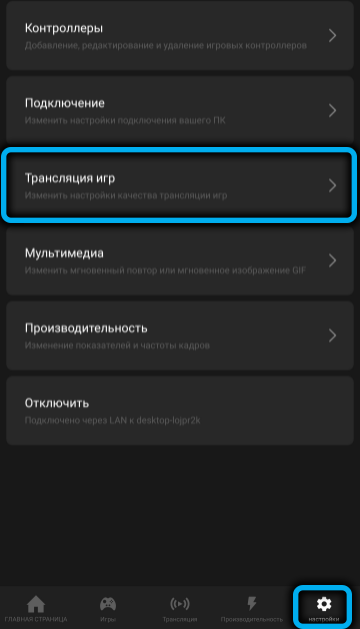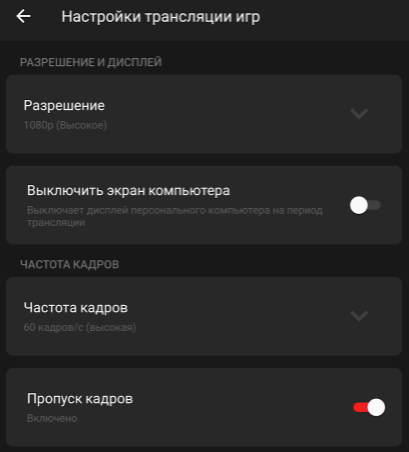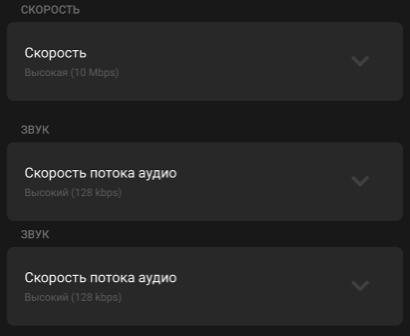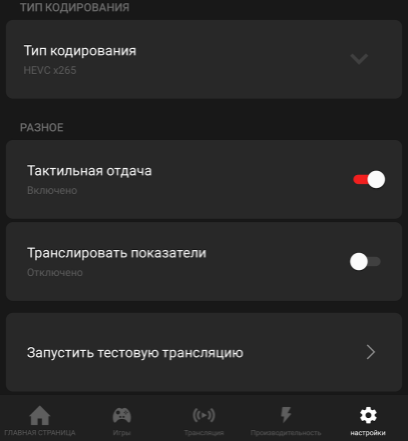amd link что это такое
Как подключить AMD Link
Встроенная технология AMD Link однозначно нужна особенно стримерам и просто любителям поиграть. Если же подключить мобильный телефон в AMD Link к компьютеру, тогда Вы получаете множество возможностей. Теперь можно с мобильного устройства осуществлять мониторинг системы. Понравилась возможность транслировать изображения и звук с компьютера на телефон.
Эта статья расскажет, как включить, настроить и подключить AMD Link. В некоторых пользователей не удаётся подключиться к компьютеру в AMD Link. Сразу же после выхода Software Adrenalin 2020 была такая проблема. Обновление мобильного приложения и драйверов видеокарты полностью исправили проблему. Нужно только подключить компьютер и телефон к одной локальной сети.
Для чего нужен AMD Link
Приложение AMD Link предлагает пользователям транслировать игры на мобильные устройства, отслеживать производительность компьютера, осуществлять потоковую трансляцию и многое другое. Через приложение можно более чем комфортно играть компьютерные игры на мобильном устройстве. Конечно же, путём трансляции их с компьютера под управление ОС Windows 10.
Минимальные требования: для запуска приложения на мобильном устройстве Вам понадобится минимум Android 5 или iOS 10 версий. Большинство графических карт AMD получили поддержку Radeon Software Adrenalin 2020 Edition. А значит и все возможности AMD Link.
Как включить, настроить, подключить AMD Link
Приложение AMD Link работает только с видеокартами от красных. С каждым обновлением оно всё больше и больше дорабатываться. Первые версии приложения были значительно проще. Сразу же стоит обновить драйвера видеокарты на Windows 10. Только после этого заходите и скачивайте актуальную версию AMD Link с Play Маркет.
На компьютере откройте Настройки Radeon, и перейдите в раздел Настройки > Устройства. Теперь нажмите Запустить сервер AMD Link, и перетяните ползунок Принимать все подключения в положение Включено.
Дополнительно не помешает включить Автоматическую настройку брандмауэра Windows. Далее, заходим в мобильное приложение и смотрим на доступные компьютеры в локальной сети. Он будет там отображаться, если телефон подключён к той же сети.
На компьютере можно нажать пункт Привязка устройства и получить QR-код для сканирования. В мобильном приложении выбираем СКАНИРОВАТЬ QR-КОД и собственно наводим камеру на дисплей. Если же сопряжение не происходит, тогда нажав Подключиться вручную… в приложении введите нужные данные.
Теперь в программе Вам доступно пять основных вкладок: Главная, Игры, Трансляция, Производительность и Настройки. Перейдите в Игры и сверху в углу нажмите кнопку Начать трансляцию. Изображение и звук будет транслироваться на мобильное устройство.
Во вкладке Производительность содержатся все данные нагрузки видеокарты и процессора. Можно выбрать шаблон управления настройкой дискретной графики AMD. Вместо Default можно установить Overclock GPU. Все шаблоны настраиваются непосредственно в ПО Radeon.
Приложение AMD Link может заменить функциональность десятка лучших программ для удалённого управления компьютером. Можно со смартфона или планшета играть в игры транслируя их с ПК. Реализовано сенсорное управление и возможность подключения контроллеров. Не всем понравится игра на экране телефона, но мониторинг будет полезный каждому.
Можно предположить, что скоро будет реализовано управление настройками во время игры через мобильное приложение. Это значительно удобней, чем переключаться между окнами и панелями задач. Всё это ждёт нас в будущем. Сейчас же нужно запомнить некоторые полезные сочетания клавиш. Например, для включения технологии AMD Radeon Anti-Lag.
Как пользоваться приложением AMD Link
Длительное время игры для ПК были намного насыщеннее качественной графикой и визуальными эффектами. Пользователям мобильных устройств приходилось довольствоваться тем, что была в состоянии обеспечить начинка их смартфонов и в силу понятных причин мобильные игры заметно уступали свои старшим собратьям — компьютерам.
С выходом программного продукта AMD Link ситуация изменилась коренным образом – теперь на носимых гаджетах можно играть в те же игры, что и на десктопных компьютерах.
И не только играть, но и делать стримы, взяв за основу видео, запущенное на ПК. Причём делать это в любой точке земного шара, было бы наличие интернета. Сегодня мы рассмотрим особенности использования этой инновационной технологии.
Что такое AMD Link
По большому счёту AMD Link – это два взаимосвязанных компонента: один устанавливается на стационарный компьютер с видеоадаптером от этого бренда, а другой представляет собой мобильное приложение. Именно последнее и позволяет осуществлять трансляцию игр и видеоконтента с ПК на смартфон, планшет и даже Smart-TV, а также делиться этим добром, то есть делать стримы.
Подключение AMD Link к компьютеру с ПО Radeon осуществляется через специальный сервер. Если он включен, вы просто запускаете приложение и ваш ПК появится в разделе Local Network. Вам останется только авторизоваться и можете работать в своё удовольствие. Как – расскажем ниже.
Системные требования
Говоря о минимальных системных требованиях, нужно помнить тот момент, который мы указали: AMD Link состоит из двух частей, для ПК и мобильного устройства. Для последних достаточно нужной версии операционной системы: Android, начиная с версии 5.0, или iPhone/iPad, начиная с iOS 10.0.
А вот требования к ПК более серьёзные:
Если все перечисленные требования соблюдены, можно двигаться дальше.
Установка AMD Link на смартфон
Здесь всё просто. Скачиваете приложение (ссылки на Google Play, App Store и Amazon appstore имеются на официальном сайте), устанавливаете его, запускаете.
Мобильная версия AMD Link позволяет осуществлять мониторинг ПК, выполнять захват игр, пользоваться голосовыми командами, запускать потоковые игры и производить онлайн-трансляции (стримы).
При этом способ связи с компьютером будет зависеть от того, находитесь ли вы в сети Wi-Fi, к которой подключен и ПК, или это удалённый доступ через интернет.
Подключение компьютера к смартфону
Напомним, что возможность интеграции Radeon Software в панель управления Radeon возможна только для драйверов Adrenalin начиная с версии 21.4.1.
Итак, опишем, как подключить AMD Link к обоим устройствам:
В принципе всё готово для дальнейшей работы. Стоит уточнить, что для качественной связи потребуется Wi-Fi 5 ГГц, 2.4 ГГц не сможет обеспечить нужного потока данных.
Как играть на смартфоне
Те игры, в которые вы играете, должны присутствовать во вкладке «Игры» панели управления Radeon Software, в подпункте «Компьютерные игры». Обычно они появляются там автоматически. Если нужная игра в списке отсутствует, её можно добавить вручную, нажав по иконке с изображением «гамбургера», расположенной в правом верхнем углу. Добавлять можно или ярлык с рабочего стола, или прямую ссылку на место расположения файла запуска.
В приложении на главном экране внизу имеется ряд кнопок, одна из которых так и называется – «Игры». Нажимаем на неё и видим список всех игр, присутствующих во вкладке «Компьютерные игры».
Выбираем нужную, кликнув по ней. Она запустится и на компьютере, и одновременно будет транслироваться на смартфон.
Улучшение качества потока
Играть на смартфоне – это удобно, поскольку нет привязки к стационарному компьютеру. Можно заниматься любимым делом, лёжа на диване или попивая чай на кухне. Но вы однозначно будете разочарованы тем, что видеопоток может передаваться с фризами, а разрешение может оказаться таковым, что тексты будут нечитабельными. Этого не избежать ввиду разных размеров экрана.
И все же с помощью настроек можно добиться заметного улучшения качества трансляции, их достаточно и в AMD Link, и на самом компьютере.
На ПК можно поиграть с разрешением и частотой кадров, чтобы добиться оптимальных показателей игрового процесса. На смартфоне, зайдя в «Настройки», нужно в первую очередь добиться стабильности подключения к ПК. Для этого кликаем по вкладке «Подключение» и активируем параметр «Переподключаться автоматически».
Остальные настройки, касающиеся качества видеопотока, находятся во вкладке «Трансляция игр». Кроме разрешения и частоты кадров, здесь имеется возможность выключить экран ПК, что позволит снизить энергопотребление и даже уменьшить нагрузку на видеокарту.
Активированный параметр «Пропуск кадров» улучшит отзывчивость, поскольку сервер не будет пытаться заново послать утерянный кадр.
Параметром «Скорость» можно регулировать скорость передачи данных и выбирать между чёткостью картинки и скоростью реагирования на ваши действия.
«Скорость передачи аудио» тоже позволяет выбирать более качественное звучание в ущерб нагрузке на сеть и наоборот.
«Тип кодирования» лучше установить в HEVC H265, если смартфон его не тянет (пустой чёрный или зелёный экран), переключитесь на устаревший кодек AVC.
«Тактильная отдача» понравится тем, кому помогает вибрация при наступлении определённых игровых событий (типа нажатия на клавиши).
«Запустить тестовую трансляцию» – параметр, который автоматически попытается определить наилучший набор параметров для трансляции.
Возможные ошибки
Большинство ошибок программы возникает на этапе подключения смартфона к ПК и во время трансляции. Приводим их описание и возможные способы устранения:
Отметим, что сервис AMD Link достаточно молодой, поэтому возможны и ошибки, и проблемы с совместимостью некоторых игр.
Но в целом технология заслуживает внимания, особенно в эру тотального стриминга.
Как играть в компьютерные игры на смартфоне через ПК с видеокартой AMD
Содержание
Содержание
В феврале 2020 года компания Nvidia показала миру технологию облачного гейминга. На мощных дистанционных серверах производятся игровые расчеты и построение изображений, которые посредством интернета передаются на ваш ПК или смартфон, благодаря чему даже на слабых устройствах можно сыграть в требовательные игры. Технология сильно зависит от качества интернета и, как следствие, от сетевого оборудования. Но при этом нет высоких требований к смартфону или ПК. Список игр большой, а качество графики максимальное.
Компания AMD на данный момент не запустила аналогичный сервис, но предложила пользователям видеокарт серии AMD Radeon локальное решение, позволяющее играть на смартфонах Android и iOS в игры, установленные на личных ПК. О нем и пойдет речь в данной статье.
Минимальные требования
Для трансляции игр на мобильное устройство, потребуется смартфон Android 5 или выше, либо iOS 11 и более поздние версии. Рекомендуется быстрая сеть Wi-Fi — 5 ГГц (802.11ac или более новая версия). Необязательно даже устанавливать видеокарту AMD Radeon, достаточно компьютера с графикой Radeon. Впрочем, отсутствие AMD Radeon серьезно скажется на процессе игры: будет отсутствовать большинство важных разделов: «Потоковая трансляция игр», «Производительность», «Потоковая трансляция» и т. д. Дополнительно геймеры могут подключать любые сторонние контроллеры при помощи Bluetooth.
Подготовка ПО к работе
Необходимо убедиться в актуальности драйверов для вашей видеокарты. C помощью комбинации «Alt + R» можно вызвать главное окно Radeon Software.
Также запустить Radeon Software можно через трей панели управления. Он находится возле часов.
В главном окне Radeon Software выбираем вкладку «Дом».
В блоке «Драйвер и ПО», который находится в верхнем правом углу, можно проверить наличие обновлений.
В случае если пользователь не уверен в наличии ПО Radeon Software, он может скачать актуальную версию напрямую с сайта — https://www.amd.com/ru/support.
Смартфон
Тут все несколько проще, чем установка ПО на компьютер. Достаточно скачать приложение в Play Market или App Store, вбив название AMD Link, или перейти по ссылкам:
Настройка Radeon Software и AMD Link
Включение Трансляции игр
Запустив Radeon Software комбинацией «Alt+R» или из трея, необходимо перейти в настройки, нажав на шестеренку.
После чего перейти во вкладку «Общее».
В правой части находится блок «Трансляция игр».
Необходимо переключить в положение «Включено». Возможно, ПК немного зависнет. Это связано с установкой и настройкой необходимых драйверов.
Переходим во вкладку «Устройства».
Здесь необходимо дать разрешение «Трансляции игр» работать в сети. Достаточно выбрать пункт «Автоматическая настройка брандмауэра». Делается это один раз.
Далее необходимо кликнуть на «Запустить сервер AMD Link». После этого возможно подвисание ПК в связи с запуском сетевых протоколов.
После запуска сервера станет доступен список устройств и дополнительные настройки.
Переходим к переключателям:
● «Сервер AMD Link» — сервер автоматически включен.
● «Принимать все подключения» — позволит подключаться к серверу без запроса ПИН-кода.
Не закрывая окно, необходимо настроить AMD Link на смартфоне.
Настройка AMD Link
На смартфоне приложение предложит подключиться к ПК. Самый надежный и быстрый способ — использовать сканер QR-кодов.
Для того, чтобы получить QR-код, на компьютере выберите пункт «Привязка устройства».
Появится окно с QR-кодом, который необходимо отсканировать мобильным приложением AMD Link.
После успешного подключения в Radeon Software появится смартфон.
А на экране смартфона отобразится главный экран с меню и разделами.
Для комфортного игрового опыта рекомендуется произвести предварительные настройки AMD Link. Первым делом необходимо сделать более стабильным подключение. Для этого внизу справа выбираем «Настройки» и переходим в блок «Подключение».
Здесь необходимо переключить в положение «Включено» параметр «Переподключаться автоматически». Это позволит приложению автоматически восстанавливать связь с ПК.
Теперь перейдем в блок «Трансляция игр» для настройки качества передачи изображения.
Здесь настроек больше.
● «Разрешение» прямо влияет на качество получаемого изображения, но крайне зависимо от качества сетевого соединения. Чем выше это значение, тем больше нагрузка на ПК, смартфон и сеть. Рекомендуемые значения — от 720p до 1080p.
● «Выключить экран компьютера» — можно выключить экран ПК на время игры. Как следствие, нагрузка на видеокарту и расход электроэнергии будут ниже. Параметр не работает в процессе трансляции игры.
● «Частота кадров» — прямо влияет на плавность картинки. Чем выше значение, тем плавнее и динамичнее изображение. Но, как следствие, больше нагрузка на сеть, смартфон и ПК. Если игра не предполагает экшена (пошаговая, карточная), рекомендуется включать 30 кадр/с. Если это аркада, гонки, шутер, файтинг — рекомендуется 60 кадр/с.
● «Пропуск кадров». При плохом подключении возможны задержки изображения, это связано с тем, что сервер будет пытаться дослать утерянные кадры. В таком случае придется выбирать между потерей кадров и отзывчивостью управления.
● «Скорость» — ключевой параметр качества изображения. Крайне зависим от пропускной способности интернета и мощности ПК и смартфона. Чем ниже значение (меньше 10 Мб/с), тем меньше задержка управления и нагрузка. Но при этом качество картинки может «рассыпаться» на пиксели, что вызывает дискомфорт: будет невозможно разобрать, что происходит на экране смартфона. Особенно не рекомендуется уменьшать скорость для игр с большим количеством текста.
Значения от 10 Мб/с помогают передать более четкую картинку, близкую к той, что выдает монитор ПК. Но в разы вырастает нагрузка на ПК, смартфон и сетевое соединение. Стоит провести эксперимент и выбрать оптимальный вариант. К тому же ничто не мешает в любой момент поменять эти настройки под подходящую игру. Рекомендуется ставить от 10 до 20 Мб/с.
● «Скорость потока аудио». Оптимальное значение — 128 Кб/с. Но чем выше значение, тем качественнее звук и больше нагрузка на сеть. Чем ниже значение, тем меньше нагрузка на сеть, но возможны потери в качестве звука и появление «бульканья». Для игры в наушниках 128 Кб/с достаточно.
● «Тип кодирования». Однозначный лидер — HEVC x265. Он передает качественную картинку, сохраняя невысокую нагрузку на сеть. Но не все смартфоны поддерживают данный кодек. Поэтому если вместо изображения видно черный/зеленый экран, стоит переключиться на AVC x264, который потребляет больше сетевых ресурсов для передачи аналогичного качества, но при этом совместим со всеми устройствами.
● «Тактильная отдача» — вибрация смартфона в ответ на нажатия и события в игре.
● «Транслировать показатели» — на экране смартфона поверх игры будут отображены показатели качества сетевого подключения. Полезно при тестировании настроек подключения.
● «Запустить тестовую трансляцию» — полезный инструмент для тестирования подключения вместо настроек по «интуиции». По результатам он выдаст рекомендации к настройкам трансляции и подключению. Рекомендуется тем, кто слабо разбирается в настройках видео и сетевых подключениях.
Теперь необходимо настроить способ управления в игре. Для этого в настройках переходим в блок «Контроллеры». Говоря о настройках контроллеров, необходимо сказать, что управление доступно в формате геймпада/джойстика, но не клавиатуры или мыши. Практически 99% игр поддерживает управление геймпадом и джойстиком, поэтому при запуске игры через AMD Link, игра будет автоматически определять способ управления как геймпад Xbox. Здесь проблем не наблюдается.
Необходимо выбрать необходимый способ управления. Варианта два.
● «Экранный по умолчанию» — не самый удобный, но самый доступный вариант. Элементы управления находятся на экране смартфона поверх игры. Кнопки управления аналогичны геймпаду Xbox.
● «Физический по умолчанию» позволяет использовать джойстик или геймпад, подключенные как через кабель, так и с помощью Bluetooth. На смартфон необходим переходник OTG.
Запуск игры
Radeon Software
В Radeon Software зайти во вкладку «Игры», далее — «Компьютерные игры». Если игры нет во вкладке, ее можно добавить, кликнув по иконке «гамбургер» в верхнем правом углу. При добавлении игры можно указать как ярлык с рабочего стола, так и сам файл запуска, если известно его расположение.
AMD Link
В AMD Link в меню «Игры» отображается список игр, аналогичный Radeon Software.
Демонстрация игрового процесса
Настройки трансляции были выставлены следующие:
● Частота кадров — 30 кадр/с;
● Пропуск кадров — включен.
Игра The Witcher 3. Качество связи было посредственное.
Как результат, средние потери кадров составили 15%. Отзывчивость хорошая. При повышении качества связи возможно уменьшить потери до минимума. Качество видео при просмотре с ПК может показаться плохим, но на экране смартфона этого более чем достаточно.
Вердикт
Пользователи видеокарт AMD могут дистанционно играть на смартфонах (и планшетах) без дополнительных финансовых трат. Игровой опыт будет интересен тем, кто по разным причинам не может или не хочет находиться за ПК. Играть можно, лежа на диване или попивая чай на кухне.
В то же время погрешности в качестве изображения и возможные задержки могут сыграть плохую шутку с теми, кто решит сыграть в игры, в которых необходима высокая реакция, точность прицеливания и читабельность. Поэтому полностью заменить ПК трансляция игр не сможет.